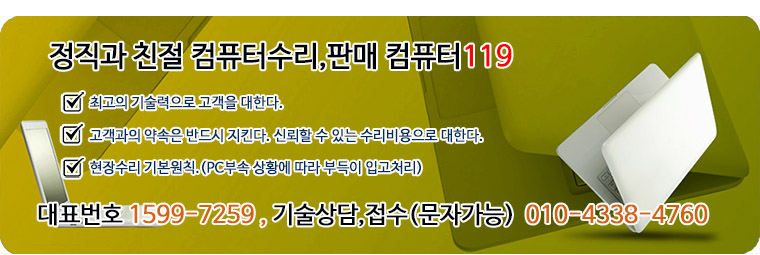하드 디스크 자체의 고장은 전문 A/S센터에 맡겨야 할 정도로 고치가 어렵습니다.하지만 자주 접하게 되는 하드 디스크 고장은 인식에러, 소음문제, 배드섹터등의 간단한 에러로,컴퓨터를 사용하면서 자주 접하게 됩니다. 하드디스크의 에러와 그 해결방법을 알아보겠습니다.
=> 인식이 안되는 하드 디스크
상태:CMOS SETUP에서 하드 디스크를 인식하지 못한다.
원인:하드 디스크에 연결된 케이블의 문제입니다.
해결:하드 디스크가 인식되지 않을 때 가장 먼저 점검할 것은 CMOS SETUP의 내용입니다.
CMOS SETUP의 'STANDARD CMOS SETUP'의 메뉴를 통해 하드 디스크의 상태를 확인합니다. 하드 디스크의 종류가 제대로 설정되지 않았다면 'IDE HDD AUTO DETECTION'메뉴에서 시스템에 설치된 하드 디스크를 자동으로 인식시킬 수 있습니다.
이와 같은 방법으로도 인식이 안될 경우는 내부케이블의 연결 오류 때문입니다. 하드 디스크의 케이블이 제대로 연결됐는지 확인합니다. 이때 케이블 한쪽의 빨간색선이 하드 디스크의 1번 핀과 일치해야 합니다. 점퍼설정 오류도 하드 디스크 인식에 문제를 끼칠 수 있습니다.
케니블의 끝에 위치한 커넥터는 Master, 중간커넥터는 Slave입니다. 이것에 유의하며 하드 디스크 점퍼를 설정합니다. 파워케이블이 제대로 꽂히지 않았거나 전력이 부족한 경우에도 문제가 발생하는데 이 경우 파워 케이블은 반대로 꽂으면 삽입되지 않으니 모양을 확인면서 꽂습니다.
상태:하드랙을 설치한 후 하드디스크가 인식되지 않는다.
원인:하드랙에 들어있는 하드디스크가 과열됐습니다.
해결:하드디스크에서 발생하는 열이 방출되지 못해 에러를 유발하므로 하드랙은 가급적 팬이 달린 제품을 구입하는 것이 바람직합니다. 하드랙의 안정성에 대한 신뢰도는 아직 완벽하지 않아서 시스템에 따라 하드디스크에 무리를 주기도 하므로 반드시 필요한 경우가 아니라면 하드랙의 사용을 자제하는 것이 좋습니다.
상태:하드디스크를 장착했는데 전체 용량을 인식하지 못한다.
원인:CMOS SETUP에서 하드 디스크를 제대로 설정하지 않았습니다.
해결:CMOS SETUP을 이용해 하드디스크를 자동으로 설정해 줍니다. CMOS SETUP에 이상이 없다면 바이러스 문제입니다. 백신프로그램을 이용해 수리한 후에도 같은 증상이라면 로우레벨 포맷을 해봅니다. 이전에 다른 시스템에서 하드디스크를 테스트해서 자체의 문제인지를 살펴봐야 합니다.
상태:디스켓으로 부팅한 후 하드디스크를 인식하지 못한다.
원인:바이러스 감염에 의한 문제입니다.
해결:하드디스크가 인식되지 않는 소프트웨어적인 문제는 대부분 시스템 파일의 손상에서 비롯됩니다. 이런 문제는 디스켓으로 부팅한 후에 A:>sys c: 등의 명령으로 복구해줄 수 있습니다. 만일 하드디스크로 부팅은 되는데 디스켓으로 부팅했을 때 하드디스크가 인식되지 않는다면 바이러스 감염을 의심해야 합니다. 부팅디스켓으로 부팅후 백신프로그램을 이용해 하드디스크의 바이러스를 검사하고 치료해야 합니다.
=> 배드텍터와 호환성
상태:하드디스크에 배드섹터의 발생량이 늘어간다.
원인:하드디스크의 수명이 다했습니다.
해결:배드섹터는 디스크검사 유틸리티를 이용하면 치료할 수 있습니다. 하지만 물리적인 손상에 의한 배드섹터는 치유도 어려울 뿐 아니라 한 번 발생하면 계속해서 생겨나므로 새 제품으로 구입하는 것이 좋습니다. 시작메뉴의[프로그램]-[보조프로그램]-[시스템도구]에서 [디스크검사]를 선택하면 디스크를 검사하고 에러를 복구하는 유틸리티를 실행할 수 있습니다.
상태:두 대의 하드디스크간에 파일 복사가 되지 않는다.
원인:하드디스크의 점퍼 설정에 오류가 있습니다.
해결:두 대의 하드디스크를 연결할 때는 특히 점퍼 설정에 유의해야 합니다. 하나의 케이블에 연결한다면 각 하드디스크를 Master, Slave로 설정한 후, Master는 케이블의 맨 끝에 위치한 커넥터에, Slave는 가운데 커넥터에 연결합니다. 물론 서로 다른 케이블에 연결한다면 점퍼를 다르게 설정할 수도 있습니다. 만일 두 하드 디스크가 호환되지 않는 것이라면 점퍼설정에 관계없이 동시에 연결해 사용할 수는 없습니다.
상태:하드디스크를 추가 장착한 후 시스템의 속도가 느려졌다.
원인:하드디스크와 시스템의 호환성 문제입니다.
해결:EIDE주변기기는 Primary 케이블의 Master, Slave 그리고 Secondary 케이블의 Master, Slave에 연결할 수 있으므로 총 네 개의 연결이 가능합니다. 하드디스크를 추가로 장착한 후 속도가 느려졌다면 연결방법을 바꿔봅니다. 예를 들면, 기존의 Primary-Master에 연결된 하드디스크를 다른 커넥터에 연결하고 새로 추가한 하드디스크를 Primary-Master에 연결해 보세요. 이런 경우 하드디스크, 메인보드의 호환성에서 비롯된 문제이므로 시스템에 따라 다를 수 있습니다.
상태:하드디스크에 발생한 로스트 클러스터가 치료되지 않는다.
원인:하드디스크의 물리적 에러입니다.
해결:하드디스크의 물리적 에러는 치료가 어렵습니다. 비록 치료가 된 후에도 재발의 가능성이 크므로, 중요한 데이터를 백업해 놓고 새로운 하드디스크로 교체하는 것이 좋습니다.
=> 소리내는 하드디스크
상태:하드디스크 사용 중 심한 소음이 발생한다.
원인:하드디스크가 베이에 단단하게 고정되지 않았습니다.
해결:하드디스크는 본래 모터가 쉴새 없이 동작하기 때문에 소음이 심합니다. 소음을 나름대로 줄여보는 방안으로 하드디스크를 베이에 단단히 고정하는 방법이 있습니다. 이 경우 나사로 너무 심하게 하드디스크를 조이면 디스크 동작에 문제가 생길 수 있으므로 적절하게 해 보세요.
상태:갑자기 '띵'하는 소리와 함께 하드디스크의 모니터가 꺼진다.
원인:하드디스크에 공급되는 전력이 부족합니다.
해결:파워서플라이릐 전력공급이 불안정하면 가장 먼저 타격을 받는 것은 하드디스크이므로 하드디스크는 다른 주변기기에 비해 안정적인 전력공급이 중요합니다. 주변기기가 많을 때는 용량이 300W이상인 파워서플라이를 사용하는 것이 좋습니다.
상태:부팅후 '딱딱'하는 소리와 함께 하드디스크 인식과정이 실패한다.
원인:구동 모터의 수명이 다했습니다.
해결:하드디스크는 사용자의 습관과 시간에 따라 수명이 달라집니다. 다른 주변기기와 다르게 수명이 짧기 때문에 2~3년 사용하면 의례 새로 구입하는 경우가 많습니다. 물리적인 고장으로 A/S를 받은 제품은 문제가 재발할 우려가 있으므로 가급적 백업용으로만 사용하는 것이 좋습니다.
상태:갑자기 하드디스크가 몇 분마다 멈추었다가 다시 읽는 일을 반복하고 있다.
원인:하드디스크가 읽은 후 멈추었다 다시 읽는 것이 계속적으로 반복된다면 가장 의심가는 곳이 전원공급장치입니다.
해결:전원공급장치의 파워가 몇 와트이며 몇 개의 주변기기가 연결되어 있는지 확인해야합니다. 만약 사용중인 주변기기가 많이 연결돼 있다면 파워의 부족으로 인한 현상일 가능성이 큽니다. 즉, 전원공급장치 케이블에 중간에 CPU 팬쿨러나 기타 장치들이 많이 연결되어 있으면 이런 일이 자주 일어나게 됩니다.
상태:하드디스크를 새로 장착했는데 부팅할 때마다 마지막에 "Press a key to reboot"라는 메시지를 내보낸다.
원인:하드디스크를 추가할 때 나타나는 마스터, 슬레이브를 위한 점퍼 설정이 잘못 됐거나 케이블 연결시 발생하는 오류라면 하드디스크를 아예 인식조차 못하게 됩니다. 그러나 플로피디스크로 부팅했을 때 하드디스크를 인식한다면 물리적인 연결 오류나 CMOS에서의 하드디스크 인식 오류의 가능성은 없다. 다만 FDISK를 하면서 C 드라이브로 쓰일 부분을 "set active partition"으로 지정하는 것을 잊어서 나타나는 현상일 수 있습니다.
해결:파티션으로 나눠진 드라이브 중 C 드라이브를 통해 부팅하려면 꼭 이를 지정해 주어야 합니다. 따라서 이점을 확인해보고 그래도 역시 부팅되지 않는다면 하드디스크의 부트섹터의 손상이나 기타 하드디스크의 물리적인 손상으로 인한 오류이므로 A/S를 받을 필요가 있습니다.
상태:얼마 전부터 PC를 켜면 4번에 3번쯤은 하드디스크의 모델명이 이상한 글자로 나온다.
원인:최근에는 부팅할 때 하드디스크의 모델명이 나돈다. 그런데 이 모델명이 이상한 글자로 나온다면 원인은 두 가지입니다. 첫 번째는 하드디스크에 에러가 난 것이고 두 번째는 I/O 카드에 이상이 있는 것입니다. 다른 시스템에 하드디스크를 연결해서 이상이 없다면 I/O 카드의 에러입니다.
해결:486 이하의 PC에서는 I/O 카드가 따로 있기 때문에 간혹 I/O 카드를 슬롯에서 뺐다가 다시 꽂으면 I/O 카드가 정상적으로 작동하는 경우도 있지만 역시 이런 일이 생기면 I/O 카드를 교체하는 것이 좋습니다. 펜티엄 보드처럼 I/O 카드가 내장되어 있는 경우는 메인보드 자체를 A/S해야 합니다.
상태:하드디스크를 구입한 지 두 달밖에 안됐는데 어느날부터 NDD 검사에서 BAD 섹터가 발견된 뒤로 검사할 때마다 BAD 섹터가 늘어난다.
원인:사용한 지 얼마 안된 하드디스크에 BAD 섹터가 생기고 또 치료가 안된다면 하드디스크 자체의 불량이거나 도스용 NDD를 윈도우즈 95에서 실행했기 때문입니다.
해결:윈도우즈 95의 긴 파일을 BAD로 처리한 것은 포맷하면 되지만 하드디스크가 불량인 경우에는 하드디스크를 구입한 곳에서 교환이나 수리를 해야 합니다.
상태:하드 디스크의 부팅시에 1701 에러
원인:하드 디스크를 연결하는 커넥터 케이블이나 하드 디스크 컨드롤러가 슬롯에 연결불량.
해결:하드 디스크를 연결하는 커넥터 케이블이나 하드 디스크 컨드롤러가 슬롯에 제대로 연결 되었는지 확인해 본 후 재부팅시켜 봅니다.
상태:하드 디스크로 부팅이 되지 않고, 포맷시 베드 파티션 에러
원인:디스크의 부트 섹터가 깨어진 경우나 부트스트랩 로더에서 파티션을 인식하지 못하는 경우입니다.
해결:도스 명령어 fdisk를 실행하여 파티션을 조정하여 주고, 여기서 이상이 없을 경우에는 노턴 명령어 NDD를 실행하여 복구하여 봅니다. 이 경우에도 하드디스크로 부팅이 되지 않을 경우에는 포맷 프로그램으로 새로이 시작해야 합니다.
상태:Missing operation system 혹은 Non-system disk or disk error 메시지.
원인:FDD에 부팅화일이 없는 디스켓이 들어있거나 HDD내의 시스템화일이 깨진경우입니다.
해결:하나는 단순이 시스템화일이 깨져서 부팅이 않되는 경우인데, 이경우는 부팅 디스켓으로 부팅하여서 SYS C: 라는 명령을 사용하여 HDD로 시스템화일을 전송해 주면 됩니다. 다른 하나는 HDD 의 부트섹터가 깨졌을 경우로 그곳에 배드섹터가 생겨서 그곳에 있던 시스템화일이 깨진경우 이므로 하드웨어적인 조치가 필요합니다.
상태:HDD의 파티션을 새로 잡으려 하는데 Volume label이 소문자로 바뀌어 있어 DOS 명령어인 label로 바꾸려 해도 바뀌지 않는다.
원인:정확히 어떠한 원인 때문에 발생하는지는 모르지만 짐작이 가는 원인은 바이러스와 윈도우에서의 작용 정도....
해결:HDD Format을 먼저 해 주어야 하는데, FORMAT 을 할때에 옵션을 /Q 로 주면 QUICK FORMAT을 하므로 몇초 후에 Volume label을 새로 고칠 수 있습니다. 그런 다음에 FDISK로 새로운 파티션을 나누어 주면 잘못된 Volume label 때문에 진행하지 못했던 파티션 작업을 할 수 있게 됩니다.
상태:HDD를 인식하지 못하는 경우
원인:케이블 연결불량
해결:케이블을 바르게 연결 했는지를 확인해 봅니다. 하드케이블을 보면 1번선에 빨간색으로 칠이 되어있을 것입니다. 하드케이블의 1번선과 HDD의 1번 핀과 바르게 연결이 되어있어야 합니다. 또, 메인보드의 1번 핀과 케이블의 1번 선과도 바르게 연결되어 있는지도 확인하고 하드 케이블을 교체해 봅니다. HDD의 점퍼 조정을 확인해 줍니다. 위 사항을 확인 했음에도 같은 증상이 발생 한다면 다른 컴퓨터에서 HDD를 테스트해 보고 똑같은 증상이 나타난다면 HDD를 교체해야 합니다.
상태:하드를 2개 연결했을때 나타나는 HDD Controller Failure 에러메세지
원인:HDD를 인식하지 못하는 경우에 나타나는 에러메세지입니다.
해결:HDD의 Master, Slave 설정을 바르게 합니다. 이 부분을 바르게 연결하지 않으면 둘중에 한개는 인식하지 못하는 경우가 발생합니다. 케이블을 바르게 연결합니다. 하드케이블의 1번에는 빨간색으로 색칠이 되어있습니다. 그래서 항상 케이블의 1번 선과 HDD의 1번 핀이 연결 되어야만 합니다. 마찬가지로 메인보드와 연결할 때에도 1번을 바르게 연결해야만 합니다. CMOS SETUP에서 하드타입 설정작업을 수행합니다. 이 작업을 뺏다면 CMOS SETUP에서 새로 연결할 하드타입을 설정해 줍니다. HDD가 불량인 것은 다른 보드에서 HDD의 불량 여부를 테스트해 보고 확인합니다.
상태: Sector not found read on drive C: Abort, Ignore, Retry, Fail? 에러메세지
원인: 하드디스크의 화일을 읽어 들일때 그 화일이 저장된 위치의 섹터에 Bad가 생겼거나, FAT부분의 손상이 있는 경우에 발생하는 에러메세지입니다.
해결: 복구용 소프트웨어를 사용해야 하는데, DOS나 윈도우 3.1 사용자는 SCANDISK나 NORTON NDD를 사용하여 하드디스크를 검사/복구하면 되고, 윈도우 95를 사용한다면 윈도우용 디스크검사 프로그램이나 SCANDISK를 사용하여 하드디스크 검사/복구를 진행하면 됩니다. 윈도우 95 사용자는 윈도우95 전용 NORTON NDD 를 사용해도 되지만 도스용을 사용해서는 안됩니다.
상태: Invalid drive spedification 에러메세지
원인: 하드디스크를 CMOS에서는 인식시키고, 하드초기화 작업을 수행하지 않아서 생기는 경우가 많습니다.
해결:처음으로 하드디스크를 구입한 후에는 반드시 하드디스크를 초기화 해주어야 합니다. 하드디스크의 파티션을 나누는 작업과 FORMAT을 해주는 것이 그것입니다. 하드디스크가 공장에서 출하되면 그것은 단지 쇳덩어리에 불과합니다. 그것을 사용자 또는 조립하는자가 파티션 나누기작업, 포맷작업을 거친 후에야 비로소 우리들이 데이타를 읽고, 쓸 수 있는 상태가 됩니다. 그러므로 이러한 메세지를 확인하게 되면, 반드시 초기화작업의 유무를 확인해 봐야합니다. 만약 지금껏 잘 사용하고 있다가 갑자기 이러한 메세지가 나타나는 경우라면, 십중팔구는 바이러스에 의하여 파티션이 지워진 경우이므로 바이러스체크를 해봐야합니다.
상태: Bad or missing Command Interpreter 혹은 invalid command.com Cannot load Command.com, system halted라는 메세지가 나온다.
원인: 바이러스에 감염된 경우나 바이러스가 아니라면 command.com화일이 깨졌거나 없을 경우에 생기는 에러 메시지.
해결: command.com화일을 새로 복사해 줍니다. 그래도 문제가 지속된다면 config.sys에 다음과 같이 추가해 줍니다.
shell=c:\dos\command.com /p 이것은 config.sys 상에서 command.com의 사용위치를 지정해주는 방법입니다. 또한가지 방법은 A:>sys c:엔터 로 시스템 화일을 전송해 주는 것입니다.
상태: 길게 한번 ... 짧게 한번 ... 연속으로 두번 이렇게 신호음이 올리고 하드램프만 계속 켜져있고, 모니터에는 아무것도 안나온다.
원인: 본체 안에 있는 비디오카드의 뒷 부분(슬롯)이 빠져있거나 하드디스크가 완전히 망가진 상태이거나 키보드부분이 쇼트난 상태일 경우가 많습니다.그리고, 키보드를 뺀 상태에서 부팅을 해보고, 부팅할 때 메모리 테스트하는 소리(처음에 띠띠띠~~~~ 소리)가 나는지 확인해 봅니다. 그 소리가 나면, 쇼트난 상태가 아니며 하드디스크 고장일 경우가 많습니다.
해결:비디오카드가 빠진 경우라면 슬롯에 제대로 꽂고, 하드가 망가져거나 키보드가 쇼트난 경우라면 교체해야합니다.